Ви працюєте з колекціями у Lightroom і хочете ефективно публікувати свої зображення? Ця інструкція проведе вас через різні методи, як експортувати колекції з Lightroom та зробити їх доступними для ваших клієнтів або друзів. Публікація колекцій може допомогти вам заощадити час і оптимізувати організацію ваших зображень.
Головні висновки
- Ви можете експортувати колекції безпосередньо з Lightroom.
- Експорт каталогу дозволяє ділитися налаштуваннями розробки та тегами.
- З колекцій ви можете легко створювати слайд-шоу, друк або онлайн-галереї.
Покрокова інструкція
Почнемо з першого кроку, щоб експортувати колекцію.
Щоб почати експорт колекції, спочатку вирішіть, які зображення ви хочете опублікувати. У Lightroom перейдіть до колекції, яку ви хочете використати. Ви знайдете свої колекції в підпапці «Колекції». Тут ви можете вибрати потрібну колекцію.
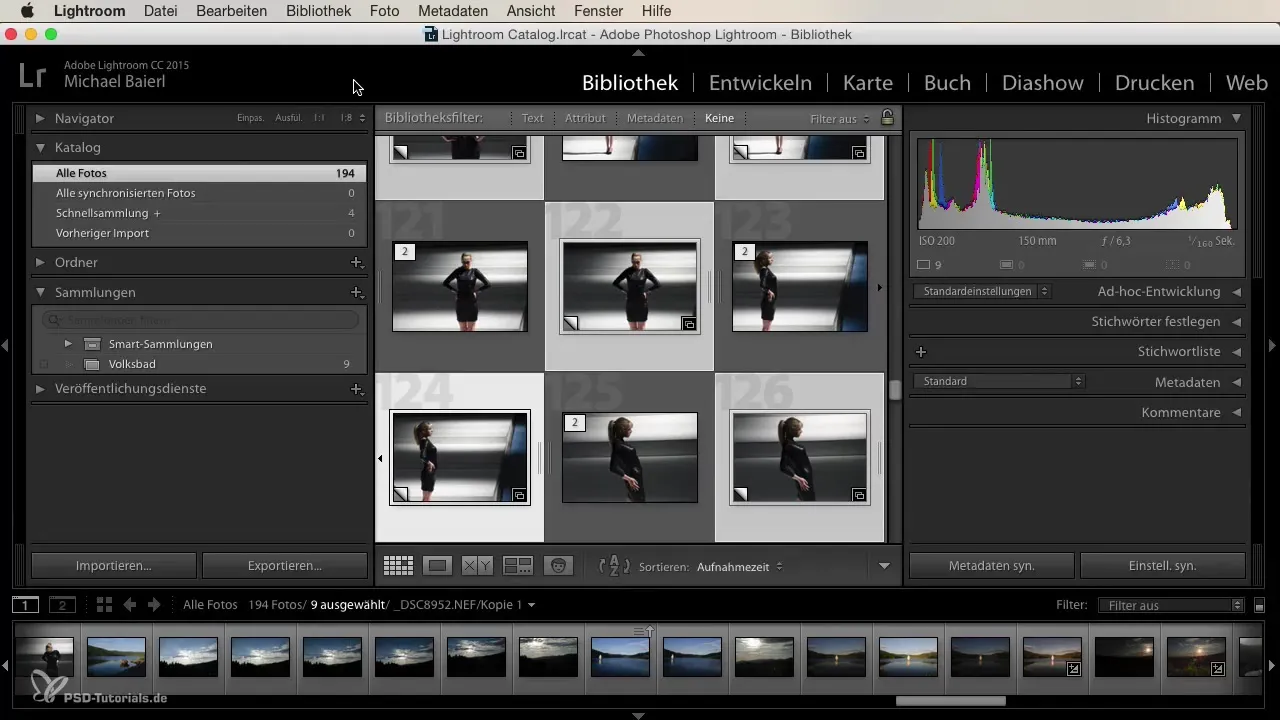
Після вибору колекції ви можете створити нову колекцію для групування конкретних зображень. Клацніть правою кнопкою миші на області колекції або на знак плюс, щоб створити нову колекцію. Дайте своїй колекції підходящу назву, наприклад «Volksbad».
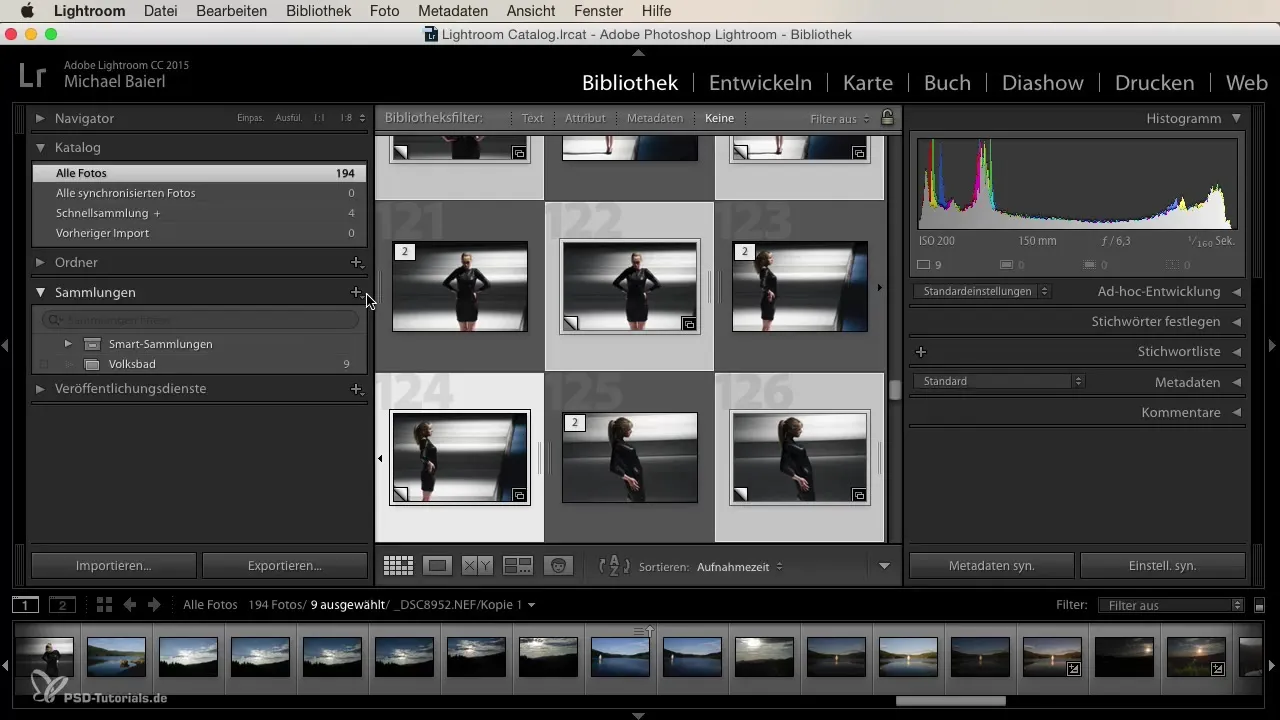
Тепер у вас є потрібна колекція. Коли ви відкрили колекцію, ви бачите лише зображення, які ви організували в цій колекції. Цей вибір важливий, оскільки лише позначені зображення будуть експортовані. Якщо модель хоче вибрати нові зображення з них, у вас є можливість виконати експорт згідно з її побажаннями.
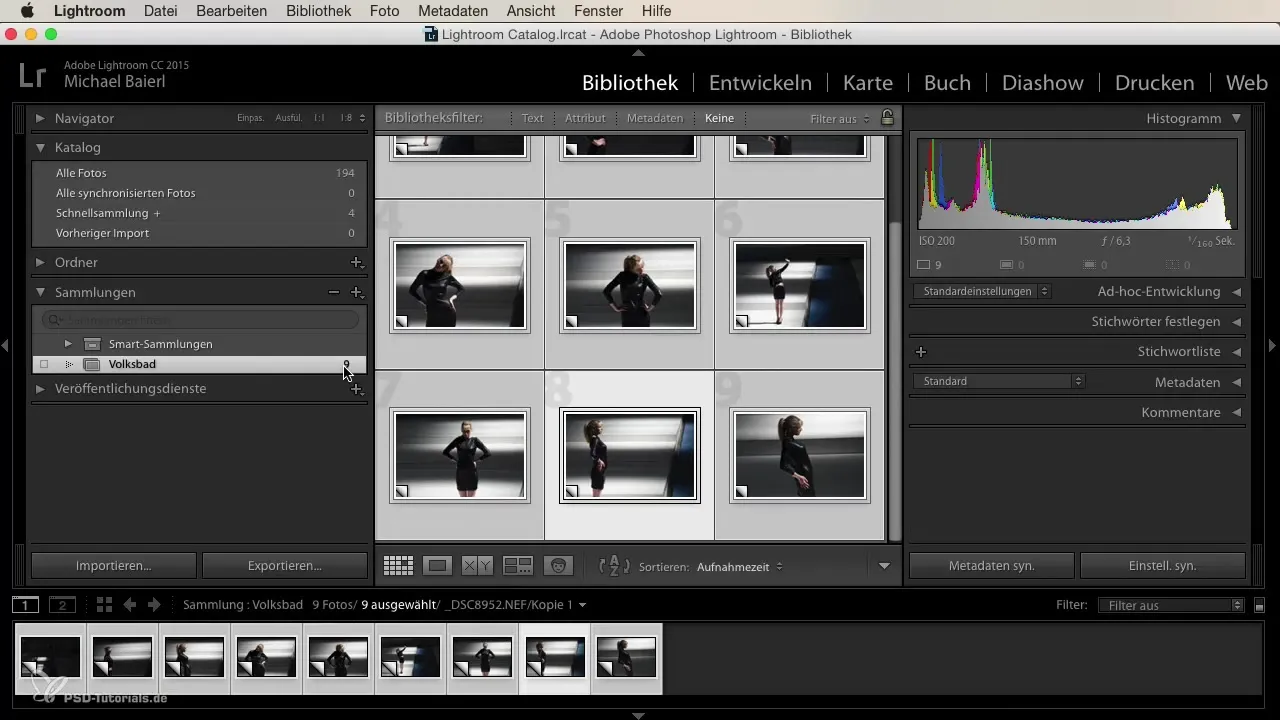
Наступний крок включає безпосередній експорт. Ви можете легко експортувати колекцію, просто натиснувши відповідну кнопку, або клацнувши правою кнопкою миші на колекцію, щоб побачити доступні опції.
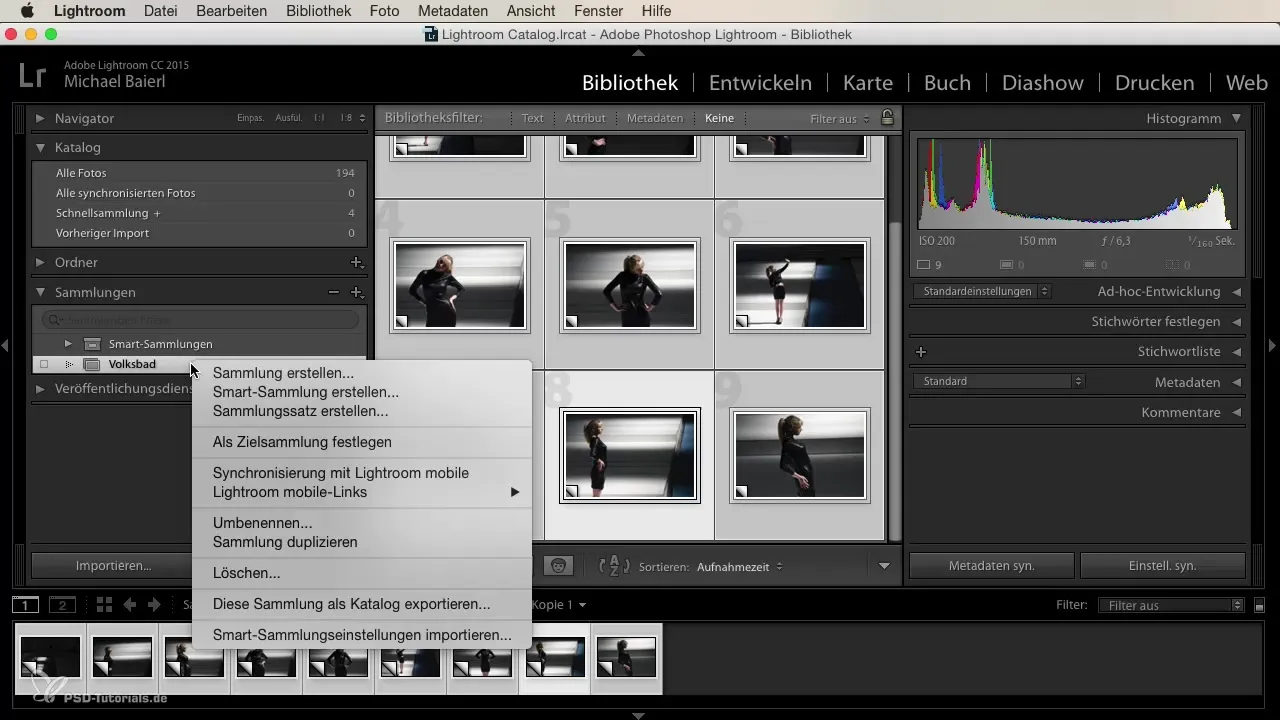
Особливо практичним способом є експорт колекції як каталогу. Цю опцію ви також знайдете в контекстному меню. Клацнувши на неї, відкриється вікно збереження, в якому ви можете зберегти експорт. Це дозволяє одержувачу завантажити каталог і переглянути ваші налаштування розробки та теги, якщо в нього є оригінальні файли.
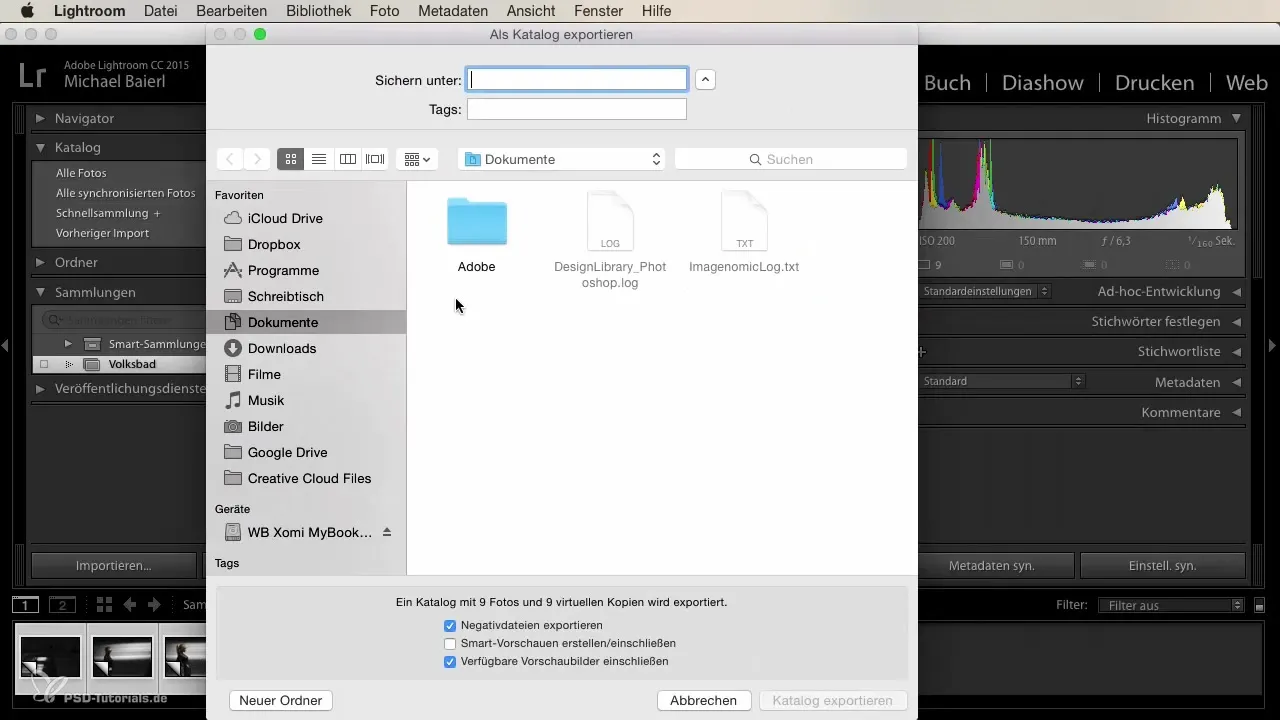
Окрім експорту каталогу, ви також можете робити багато інших речей зі своєю колекцією. Ви можете запустити слайд-шоу, просто натиснувши відповідну кнопку. Ця функція показує лише зображення в поточній колекції.
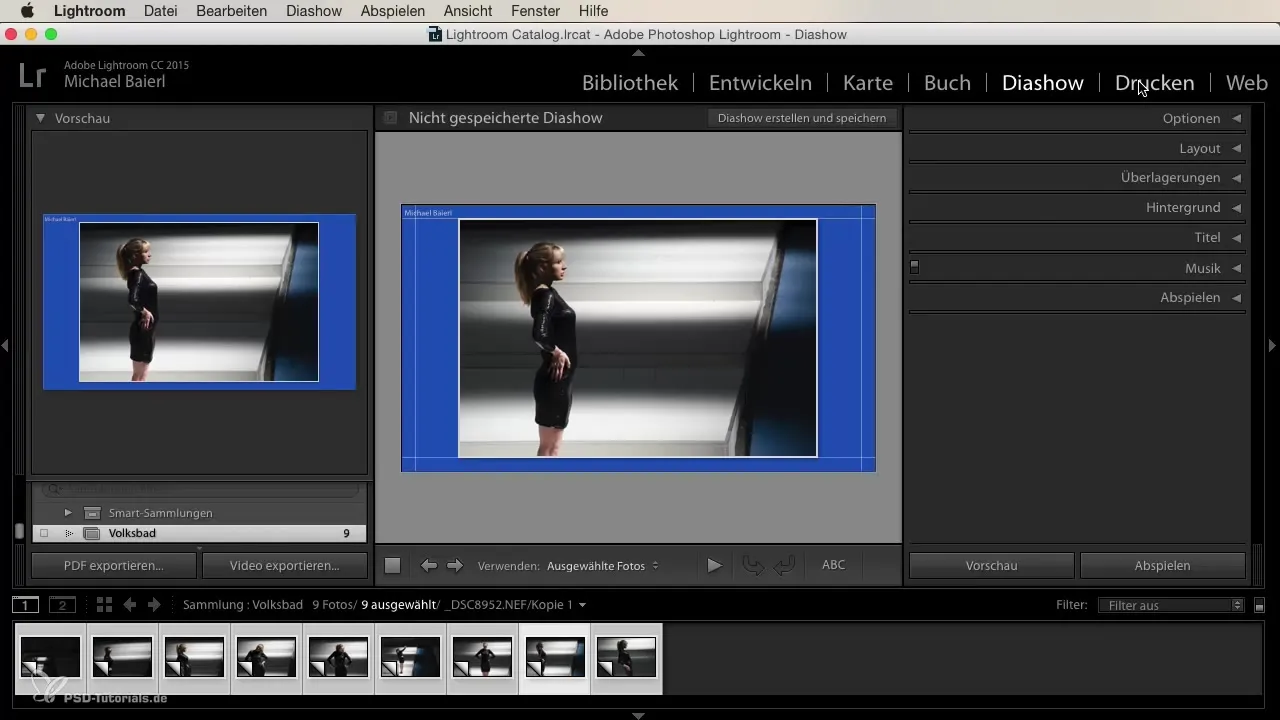
Представляйте свої зображення різними способами: ви можете надрукувати зображення безпосередньо. Перед тим як це зробити, налаштуйте параметри друку відповідно до ваших потреб.
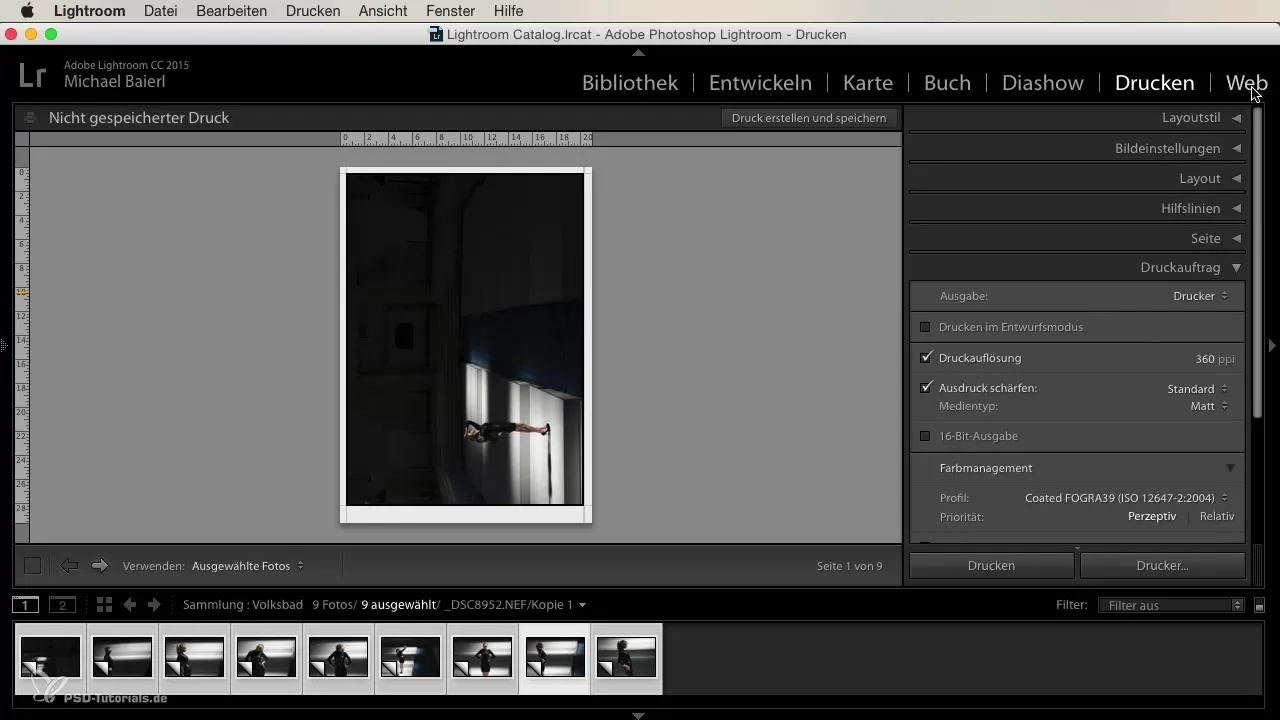
Ще одним способом є створення онлайн-галереї. Для цього вам потрібно лише вказати свої дані для доступу до FTP. Потім натисніть «Завантажити», і ваші зображення стануть доступними для всіх в Інтернеті. Це добре підходить для відправлення посилання і надання доступу вашим клієнтам.
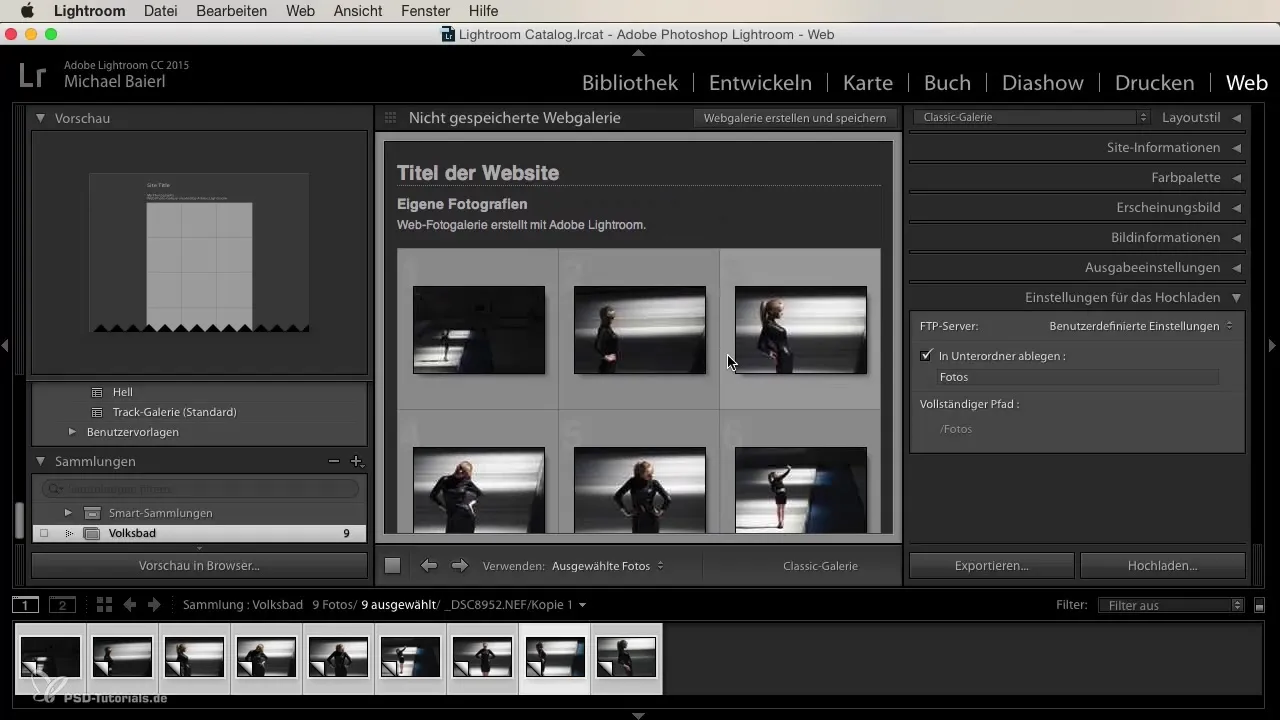
За допомогою цих функцій ви можете дуже швидко та ефективно працювати зі своїми колекціями. Незалежно від того, чи хочете ви позначити зображення, надрукувати або підготувати їх для вебу – все просто і економить час. Саме компактний спектр функцій робить Lightroom цінним інструментом для фотографів.
Останній крок полягає в тому, щоб переконатися, що експортовані матеріали відповідають вашим очікуванням. Це легко – можна видалити колекцію або створити нову, якщо це буде необхідно.
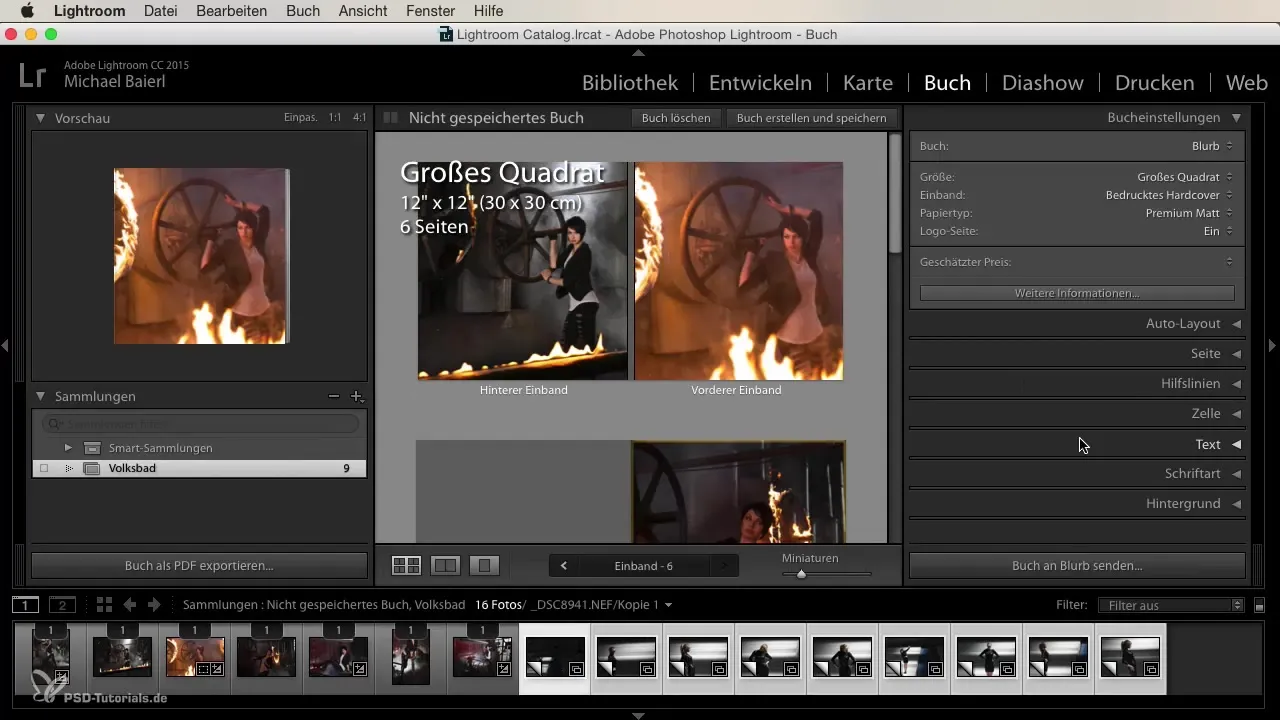
Резюме
Працюючи з колекціями в Lightroom, ви можете ефективно керувати та публікувати свої зображення. Незалежно від того, чи для друку, слайд-шоу чи онлайн-галереї, можливості численні та легко реалізуються.
Часто задавані питання
Як експортувати колекцію в Lightroom?Ви можете експортувати колекцію або через кнопку, або через контекстне меню правою кнопкою миші.
Чи можу я експортувати колекцію як каталог?Так, ви можете експортувати свою колекцію як каталог, щоб ділитися налаштуваннями розробки та тегами.
Як я можу запустити слайд-шоу з моєї колекції?Просто натисніть кнопку слайд-шоу в Lightroom, щоб показати лише зображення з вашої колекції.
Чи можу я також онлайн представляти свої зображення?Так, ви можете створити онлайн-галерею, якщо вкажете свої дані для доступу до FTP.
Як я можу бути впевнений, що мої налаштування зберігаються при експорті?Якщо ви експортуєте колекцію як каталог, все, включаючи налаштування, зберігається.


